Desde ForDataRecovery.com queremos ofrecerte toda la información necesaria para que puedas recuperar un mundo de Minecraft Bedrock eliminado y todos los archivos que corresponden al mismo, en tu Microsoft Windows. Si quieres saber todos los detalles de cómo recuperar tu mundo, ¡ no te pierdas nuestro post !
Acabas de terminar de construir el mundo de tus sueños en Minecraft y no puedes esperar para mostrárselo a tus amigos. Todo parece perfecto, pero sucede lo peor de lo inesperado: tu mundo desaparece de repente. Si todo te parece perdido, bueno, debes saber que no lo es: en este tutorial, de hecho, lo descubrirás cómo recuperar un mundo de Minecraft eliminado.
A través de los sencillos procesos que estoy a punto de ilustrar, podrás recuperar tu mundo de Minecraft, independientemente del motivo que provocó la pérdida del mismo. Solo tienes que tener un poco de paciencia y unos minutos para dedicarlo a la conducción: ¡verás que todo volverá a ser como antes!
Dicho esto, cruza los dedos y, con un poco de suerte, podrás revisar tus construcciones de Minecraft independientemente del dispositivo que uses, ya sea una PC, un teléfono inteligente o una tableta. Porque sí, es posible y te explicaré cómo hacerlo tanto en Minecraft Java Edition para ordenadores como en Minecraft Bedrock Edition para PC con Windows 10 y dispositivos móviles. ¡Feliz lectura y mucha suerte en todo!
índice
- Cómo recuperar un mundo de Minecraft eliminado en PC
- Cómo recuperar un mundo de Minecraft eliminado en teléfonos inteligentes y tabletas
Cómo recuperar un mundo de Minecraft eliminado en PC

Antes de explicarte en detalle cómo recuperar un mundo de Minecraft eliminado, puede que te interese saber más sobre este tema, por ejemplo sobre las causas que conducen, de hecho, a la pérdida de uno de los mundos creados en el famoso título de Mojang.
Bueno, la causa más común es la eliminación del mundo, voluntario o siguiendo un error. También podría haberte pasado a ti: tal vez eliminaste uno de tus rescates pensando que ya no lo necesitabas, solo para arrepentirte poco después; o también podría ser que lo hizo incorrectamente, presionando la tecla incorrecta. El peor de los casos podría ser un accidente causado por una persona externa que tiene acceso a su dispositivo, o el formateo de este último, lo que resulta en la eliminación de todos los datos que contiene.
Puede haber un caso igualmente desagradable corrupción de datos guardados. Esto, en la mayoría de los casos, sucede cuando Minecraft se cierra sin salvar el mundo abierto en ese momento. Los archivos del juego se corrompen y el mundo en cuestión ya no aparece en la lista de los disponibles en el dispositivo.
Afortunadamente, independientemente del tipo de problema que pueda haber llevado a la pérdida de un mundo en Minecraft, existen soluciones que se pueden aplicar para solucionarlo. ¿Cual? Sigue leyendo y lo descubrirás.
Reinstalar desde el respaldo
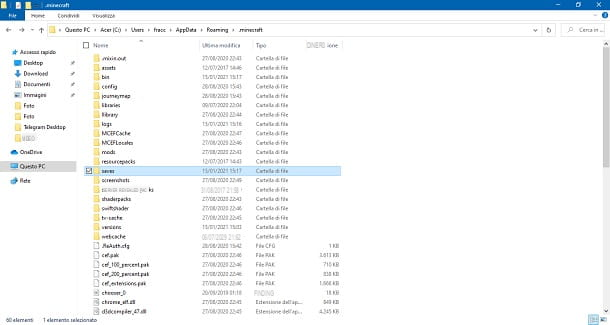
Si ha sido lo suficientemente cauteloso como para hacer una respaldo preventivo de tu mundo de Minecraft, entonces te vendrá muy bien recuperar este último y volver a jugarlo. Todo lo que necesita es acceso a la carpeta donde se almacenan los datos de guardado del mundo de Minecraft.
En caso de que estés jugando Minecraft Edición Java, para encontrar la carpeta de guardado, lo primero que debe hacer es ir al campo de búsqueda de la barra de tareas de Windows (o en el menú EMPEZAR), escribir % AppData% y presiona el botón Envío en el teclado.
Este comando le mostrará una carpeta, dentro de la cual deberá abrir subcarpetas .minecraft> guarda. La ruta en cuestión contiene todas las partidas guardadas de los mundos presentes en su dispositivo. Si está utilizando una Mac, encontrará los mismos archivos en la ruta ~ / Library / Application Support / minecraft / Saves, accesible desde el menú Ir> Ir a carpeta del Finder (arriba).
Si, por el contrario, estás jugando Edición Bedrock de Minecraft (disponible solo para Windows 10), la carpeta de guardado está en un lugar diferente. Ve, pues, por el camino % AppData% como se explicó anteriormente y luego acceda a la carpeta itinerancia. Desde aquí, vuelva a la carpeta anterior, es decir AppData.
En este punto, abra las carpetas Local> Paquetes> Microsoft.MinecraftUWP_ [números y letras]> LocalState> juegos> com.mojang> minecraftWorlds. Llegados aquí encontrarás los guardados de tus mundos en Minecraft, los cuales tendrán nombres diferentes a los que les asignaste, pero solo necesitas abrir las carpetas y luego el archivo nombre de nivel para ver el nombre que decidió previamente.
Lo que debe hacer ahora es tomar la carpeta de respaldo y copiarla en la carpeta de guardado ("ahorra" por Minecraft Java Edition, e "MinecraftWorlds" para Minecraft Bedrock Edition): puede hacerlo con una simple copia y pegado.
Una vez hecho esto, todo lo que tienes que hacer es iniciar Minecraft y verás que tu mundo volverá a estar en la lista, como de costumbre.
Si no ha realizado una copia de seguridad manualmente, siempre puede contar con que Windows o macOS lo hará por usted. En Windowsdehecho, existe una función que le permite restaurar un estado anterior de una carpeta. Luego puede aplicar este proceso a la carpeta que contiene sus mundos de Minecraft ("ahorra" por Minecraft Java Edition, e "MinecraftWorlds" para Minecraft Bedrock Edition): para entender cómo hacerlo, te dejo mi guía en la que explico cómo restaurar la versión anterior de un archivo en Windows.
En macOS, puede lograr el mismo resultado utilizando el sistema de copia de seguridad incorporado máquina del tiempo: puedes encontrar todo lo explicado en mi tutorial sobre cómo funciona Time Machine.
Reemplazo de archivos
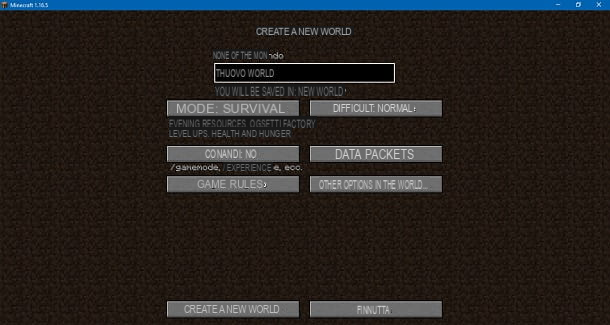
En caso de que los archivos de tu mundo de Minecraft se hayan corrompido y no puedas recuperarlos de una copia de seguridad, puedes recurrir a otra posible solución al problema: me refiero a la posibilidad de reemplazar algunos archivos en la carpeta de guardado del mundo perdido.
Para continuar, lo primero que debe hacer es crea un nuevo mundo en Minecraft, de donde luego vamos a extrapolar los archivos necesarios para colocarlos en la carpeta de guardado del corrupto. En caso de que no sepas cómo hacerlo, te remito a mi guía donde explico cómo crear un mundo en Minecraft.
Antes de continuar, le sugiero que haga una copia de seguridad del mundo corrupto, para evitar problemas. Para hacer esto, simplemente ubique su carpeta usando los procedimientos explicados anteriormente, haga clic derecho sobre ella y seleccione el elemento Copiar en el menú que se abre.
En este punto, vaya a una carpeta de su elección, haga clic derecho dentro de ella y seleccione el elemento Pegar pegar desde el menú contextual. Esto le dará una copia del mundo corrupto, en caso de que algo salga mal.
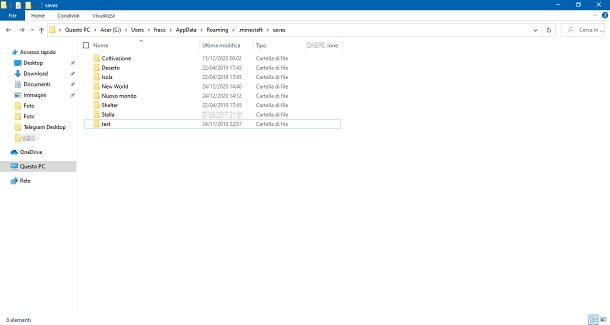
Una vez que se crea el nuevo mundo, debe acceder a su carpeta de guardado. Si esta usando Minecraft Edición Java, lo encontrarás escribiendo % AppData% en el campo de búsqueda de la barra de tareas de Windows o del menú Inicio y presionando Envío. Este comando abrirá una carpeta, desde la cual deberá ir a la subcarpeta .minecraft> guarda.
Si usa macOS, puede encontrar los mismos archivos en la ruta ~ / Library / Application Support / minecraft / Saves, accesible desde el menú Ir> Ir a carpeta del Finder (colocado en la parte superior).
En este punto, lo primero que debe hacer es extraer algunos archivos de la carpeta de guardado del nuevo mundo. Para hacer esto, abra la carpeta en cuestión y localice los archivos level.dat, level.dat_mcr (no siempre presente), level.dat_old e session.lock. En este punto, seleccionarlos todos y haga clic derecho en uno de ellos, luego seleccione el elemento Copiar desde el menú contextual.
Ahora regrese a la carpeta que contiene todos sus archivos guardados y abra el mundo corrupto. Una vez allí, elimine los archivos que tengan el mismo nombre que los que acabamos de mencionar, seleccionándolos, haciendo clic derecho sobre ellos y eligiendo el artículo elimina del menú que se le propone. Ahora reemplácelos pegando los del nuevo mundo en la carpeta. Para hacer esto, haga clic derecho dentro de la carpeta y presione en el elemento Pegar presente en el menú contextual.
Tenga en cuenta que en la edición de Java, este proceso también dará como resultado la pérdida de inventario y el desove en un punto aleatorio del mapa.
En caso de que el procedimiento no salga bien, puede intentar al revés y copiar la carpeta Región del mundo corrupto a la carpeta raíz del mundo recién creado, reemplazando el existente.
Si, por otro lado, está utilizando Edición Bedrock de Minecraft, el procedimiento es muy similar. Aquí, también, deberá crear un mundo nuevo y acceder a su carpeta de guardado. Para encontrar este último, debes escribir % AppData% en el campo de búsqueda de la barra de tareas de Windows o del menú Inicio y presione Envío, llegando así a la carpeta itinerancia. Desde aquí, tendrá que volver a la carpeta anterior, es decir AppData. Luego abre la carpeta Local> Paquetes> Microsoft.MinecraftUWP_ [caracteres y números]> LocalState> juegos> com.mojang> minecraftWorlds y se encontrará frente a la carpeta con todos los mundos presentes en el dispositivo.
Ahora que ha llegado aquí, necesita extraer algunos archivos. Luego abra la carpeta del nuevo mundo que acaba de crear, ubique los archivos level.dat e level.dat_oldyselecciónelos. En este punto, haga clic derecho sobre ellos y presione Copiar; luego ve a la carpeta del mundo corrupto. Luego elimine los dos archivos con el mismo nombre que los recién copiados, seleccionándolos, haciendo clic derecho sobre uno de ellos y luego seleccionando el elemento elimina en el menú que se abre.
Para reemplazarlos por los nuevos, haga clic con el botón derecho del mouse en la carpeta y presione el elemento Pegar del menú que se le propone. Luego inicia Minecraft y deberías poder jugar en tu mundo nuevamente.
Software para recuperar archivos borrados
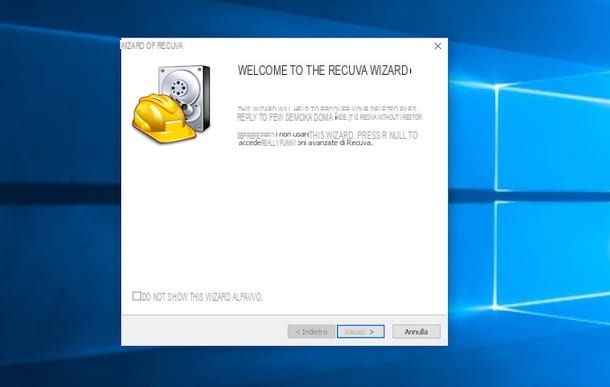
Si ninguno de los métodos que le he mostrado funcionó, entonces es necesario recurrir a un software externo. En particular, hay que recurrir a aplicaciones creadas especialmente para recuperar datos borrados.
Usándolos, si no ha pasado mucho tiempo desde la eliminación de los mundos de Minecraft de tu PC, es posible que tengas la suerte de recuperar los archivos que los componen y traerlos de vuelta a las carpetas del juego. En cualquier caso, les advierto, es una probabilidad bastante remota.
Sin embargo, te aconsejo que consultes mi tutorial sobre cómo recuperar archivos borrados y lo pruebes: ¡intentarlo no duele!
Cómo recuperar un mundo de Minecraft eliminado en teléfonos inteligentes y tabletas
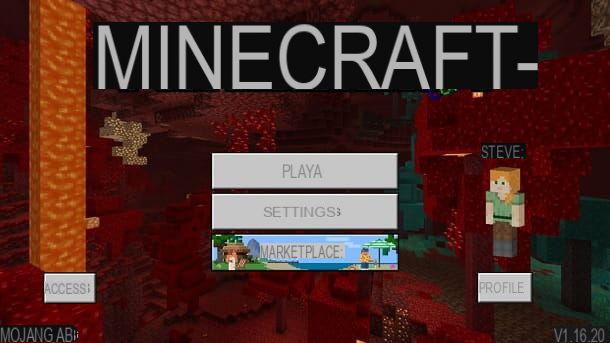
También en dispositivos móviles, por supuesto, es posible perder tu mundo en Minecraft, ya sea por eliminación o por corrupción de datos. Las razones casi siempre son accidentes: ¿cuántas veces has jugado a algo en tu móvil o tableta y ves que se apagan en su mejor momento? En cualquier caso, no tiene que preocuparse, ya que aquí también hay varias soluciones que puede adoptar.
Desafortunadamente, estas son soluciones dedicadas principalmente a Android: Los iPhones y iPads tienen un sistema más cerrado y, por lo tanto, es mucho más difícil editar los archivos del juego para restaurar mundos corruptos o perdidos.
Reinstalar desde el respaldo
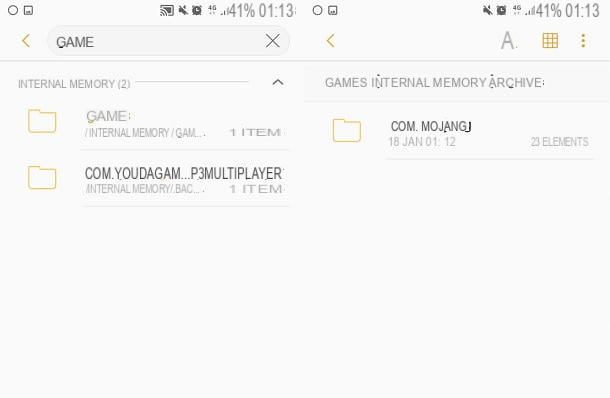
Si tienes un copia de seguridad de tu mundo de Minecraft en Android, puedes restaurarlo copiando los archivos relacionados en la carpeta del juego, usando cualquier Administrador de archivos (por ejemplo, archivos de Google). Todo lo que tienes que hacer entonces es ir al carpeta de respaldo, seleccione el último manteniéndolo presionado y selecciona la opción movimiento (o eso Copiar) en el menú de la aplicación (es posible que deba presionar un icono adicional, por ejemplo, el tres puntos, para verlo).
Ahora debes dirigirte a la carpeta donde se guardan los mundos de Minecraft, es decir Memoria interna (o tarjeta SD)> juegos> com.minecraft> minecraftWorlds e pegar los archivos seleccionados en este momento, seleccionando el elemento apropiado.
Si, por otro lado, la copia de seguridad está en una computadora, deberá conectar los dos dispositivos. Para ello, les dejo mi guía donde les explico cómo transferir archivos de la PC al teléfono. Luego deberá mover la copia de seguridad a la carpeta de su dispositivo móvil Archivo> Almacenamiento interno (o tarjeta SD)> juegos> com.mojang> minecraftWorlds.
Si tienes uno iPhone o una iPad, como te dije, las cosas son un poco más complejas. Al no poder modificar los datos del juego directamente, lo único que me gustaría recomendar es intentar restaurar una copia de seguridad de un iPhone (o iPad), devolviendo así todo el dispositivo a un estado anterior. Decide claramente por ti mismo si vale la pena tomar una medida tan drástica solo para recuperar un mundo de Minecraft.
Reemplazo de archivos
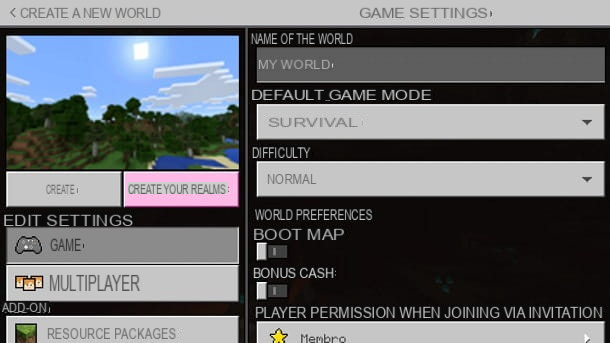
Tu mundo de Minecraft se ha ido corrupto? Entonces te recomiendo que pruebes este método antes de tirar la toalla. Al igual que en la PC, incluso en Bedrock Edition para dispositivos Android puede recuperar mundos creando nuevos y luego reemplazando algunos archivos.
Le recomiendo que vuelva a hacer una copia de seguridad del mundo corrupto antes de continuar, para asegurarse de que no le pueda pasar nada. Para hacer esto, abra la carpeta Archivo> Almacenamiento interno (o tarjeta SD)> juegos> com.mojang> minecraftWorlds con un administrador de archivos para Android (por ejemplo, archivos de Google) y localice el mundo en cuestión.
Verás que los mundos actuales tendrán nombres diferentes a los que estás acostumbrado, pero para distinguirlos solo tienes que abrir las carpetas y luego el archivo nombre de nivel, que le mostrará el nombre del mundo en cuestión. En este punto, mantén presionada la carpeta, para luego presionar tres puntos (si es necesario) e inmediatamente después en la opción Copiar. Desde aquí puede decidir dónde crear la copia de la carpeta mencionada anteriormente.
Primero, necesitas crear un nuevo mundo en el juego. Para hacer esto, abra Minecraft y presiona el botón Juego. Luego presione sobre las opciones Crear nuevo> Crear mundo nuevo y en el botón Crea. Ahora que se ha creado el mundo, puede cerrarlo presionando la tecla 🁢🁢 ubicada en la parte superior central de la pantalla y luego en el elemento Guardar y Salir.
Ahora que ha creado un mundo nuevo, necesita extraer archivos de él. Sin embargo, primero debes borrar algunos de ellos del mundo corrupto. Luego regrese a la carpeta que contiene el guardado del mundo mencionado anteriormente y ubique los archivos level.dat e level.dat_old. Seleccione ambos, manteniéndolos presionados, luego presione en el elemento elimina, arriba a la derecha, y vamos confirmación.
Ahora puede ir a la carpeta del nuevo mundo. Ábralo y localice los dos archivos nombrados como los que se acaban de mencionar, seleccionarlos aguantando, presiona tres puntos en la parte superior derecha (si es necesario) y luego presione movimiento. Luego llega a la carpeta del mundo corrupto. Entonces presione Hecho y deberías poder volver a ver tu mundo en el juego.
Software para recuperar archivos borrados
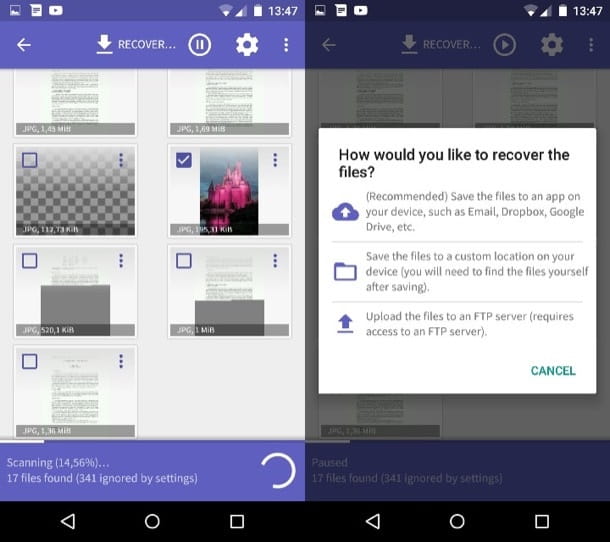
Si, lamentablemente, las propuestas que mencioné anteriormente no te fueron de utilidad, te recomiendo que recurras a una aplicación externa para el recuperación de datos eliminados en dispositivos móviles.
Como ya se señaló anteriormente, es muy difícil poder recuperar todos los archivos de un mundo de Minecraft de esta manera, pero dada la falta de alternativas, no está de más intentarlo: para saber más, te redirecciono a mi tutorial sobre cómo recuperar archivos borrados de Android.
Una vez que haya recuperado la carpeta para guardar, simplemente muévala a la carpeta donde se encuentran todos los mundos del dispositivo, como se vio antes. ¡Buena suerte!


























